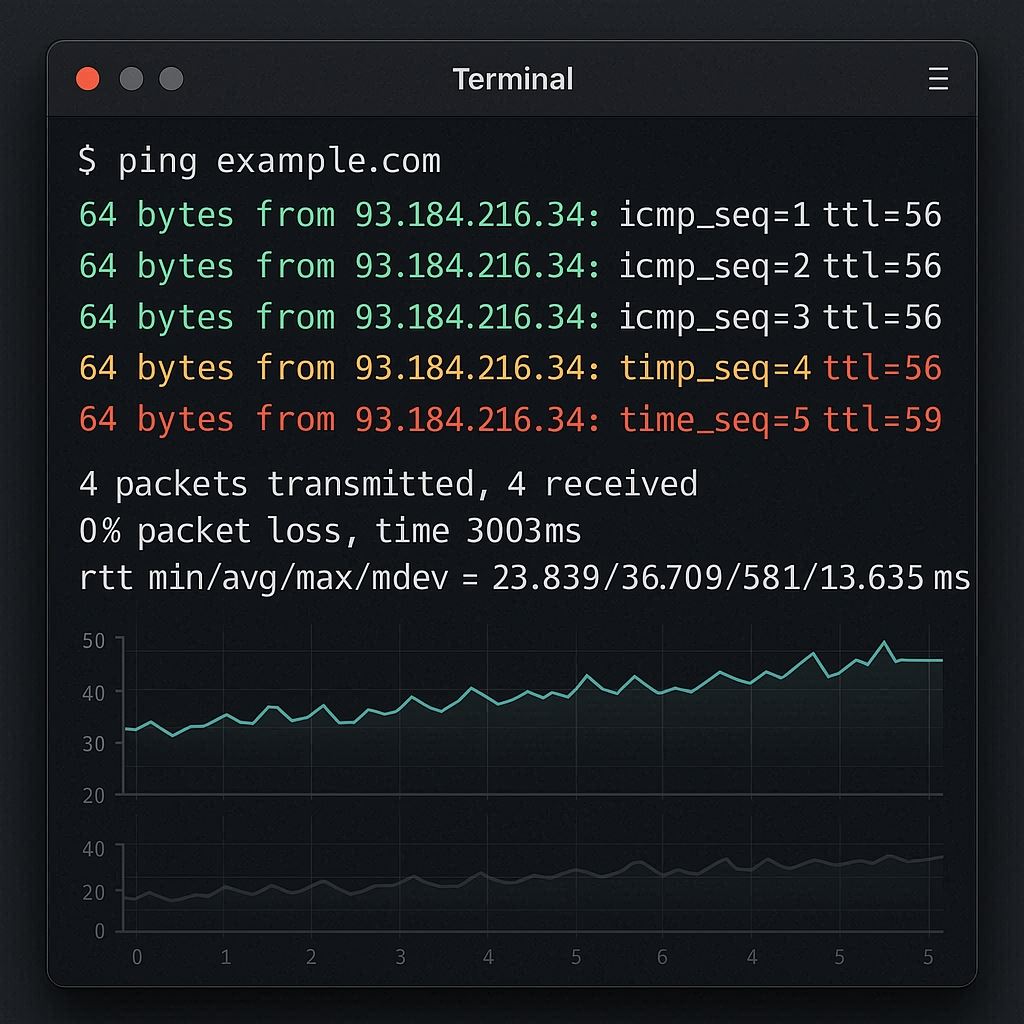A arma secreta para diagnosticar e acelerar redes em ambientes Linux e Unix-like. Descubra comandos de ping com poder explosivo, desde o básico até técnicas avançadas para profissionais de IT.
O comando ping no Linux é um verdadeiro bisturi de precisão para administradores de sistemas e entusiastas da performance de rede. Baseado no protocolo ICMP, este comando envia “pacotes de eco” para um destino e aguarda pela resposta — tal como o sonar de um submarino. Com ele, é possível diagnosticar com rigor a ligação entre dispositivos, medir latências, identificar perdas de pacotes e isolar falhas de conectividade. Vamos revelar os comandos mais eficazes e exemplos práticos com outputs reais para dominar este utilitário de rede essencial.
⚙ Pré-requisitos para Usar o ping
- Sistema operativo Linux ou similar (UNIX-like).
- Acesso ao terminal (Ctrl + Alt + T).
- Conta com privilégios de root para comandos mais avançados.
📌 Sintaxe Essencial do ping
ping [opções] [hostname/endereço IP]Sem opções, o ping envia pacotes até ser interrompido com Ctrl + C. Eis um exemplo simples:
ping google.com🔍 Output típico:
PING google.com (142.250.185.14) 56(84) bytes of data.
64 bytes from lis09s30-in-f14.1e100.net (142.250.185.14): icmp_seq=1 ttl=58 time=13.1 ms
icmp_seq=1: Número sequencial do pacote ICMP.ttl=58: Time to Live — número de saltos antes de descartar o pacote.time=13.1 ms: Tempo de ida e volta do pacote (round-trip).
🛠 Opções de ping Poderosas
| Opção | Descrição |
|---|---|
-a | Ping audível quando o destino responde. |
-c [número] | Define quantos pacotes serão enviados. |
-i [segundos] | Intervalo entre pacotes (inferior a 1 precisa de root). |
-s [tamanho] | Define o tamanho dos pacotes de dados em bytes. |
-q | Modo silencioso (apenas estatísticas). |
-w [tempo] | Define um tempo máximo para o teste. |
-v | Output detalhado. |
-4 ou -6 | Força IPv4 ou IPv6. |
Para todas as opções, utilize: man ping.
💡 Exemplos Reais com Output
✅ Verificar Rede Local com ping localhost
ping 127.0.0.164 bytes from localhost (127.0.0.1): icmp_seq=1 ttl=64 time=0.034 ms🌐 Forçar Protocolo IPv4 ou IPv6
ping -4 google.com
ping -6 google.com⏱ Ajustar o Intervalo entre Pacotes
ping -i 0.3 google.com📦 Alterar Tamanho dos Pacotes
ping -s 1000 google.com64 bytes from google.com: icmp_seq=1 ttl=58 time=14.5 ms🔥 Enviar Enxurrada de Pacotes para Teste de Carga
sudo ping -f google.com.............^C
--- google.com ping statistics ---
1000 packets transmitted, 1000 received, 0% packet loss, time 999ms🎯 Limitar o Número de Pacotes
ping -c 3 google.com3 packets transmitted, 3 received, 0% packet loss⌛ Definir Limite de Tempo
ping -w 10 google.com🤫 Exibir Apenas Estatísticas Finais
ping -c 5 -q google.com🕓 Adicionar Timestamp UNIX
ping -D google.com[1652894765.123456] 64 bytes from ...🔊 Ping Sonoro para Diagnóstico Sem Olhar o Ecrã
ping -a google.com🧪 Ver Versão do Comando
ping -Vping utility, iputils-s20211215🚀 Ferramentas Alternativas ao ping
traceroute – Revele o Caminho dos Pacotes
traceroute google.comnmap – Scanner de Portas Avançado
sudo nmap google.comnslookup – Resolução de Nomes DNS
nslookup google.com🧠 Pro Tip: Combine opções para análises profundas
ping -c 10 -i 0.2 -s 1400 -q google.comHashtags:
#Linux #ComandoPing #Redes #DiagnósticoDeRede #TerminalLinux #IPv4 #IPv6 #SysAdmin #TI #Nmap #Traceroute #Nslookup